Több Wi-Fi hozzáférési ponttal mentve a készülékéreAndroid-eszköz, ez teljesen normális, ha elfelejtjük egy adott hálózat biztonsági kulcsát. Ez a cikk egy kicsi, praktikus megoldást nyújt a ritka példák számára, ahol elfelejtett jelszónak kell megnéznie. Például, barátjának csatlakoznia kell a Wi-Fi hálózathoz, amelyet jelenleg az Android készüléken használ, és megkérdezi a biztonsági kulcsot, de te csak nem emlékszel rá. Mit csinálsz? Olvassa tovább az ugrás után, hogy megtudja.
Bár az ellen intuitív módon, az appsegíthet a régi vagy új Wi-Fi hozzáférési pontok jelszavainak megtalálásában. Ehhez a módszerhez az eszközhöz root hozzáféréssel kell rendelkeznie. Ha nem, írja be a „gyökér” parancsot eszköz neve”Pontot a fenti keresősávon, a root hozzáférés eléréséhezaz eszközét valamelyik saját útmutatónk segítségével, vagy egyszerűen átnéz egy pillantást az Android gyökér útmutatók átfogó összeállítására, hogy megtudja, készüléke ott van-e, és ha van, hogyan lehet root hozzáférést szerezni rajta.

Szüksége lesz egy fájlkezelőre is, amely megadja Olvassa el a hozzáférést a gyökér szintű dokumentumokhoz. A Root Explorer és a Super Manager (Professional Edition) tartalmazza az említett funkciót.
- Keresse meg a gyökérkönyvtárat / data / misc / wifi. Ha a fájlkezelő megnyitja az SD-kártyát (/ Mnt / sdcard) alapértelmezés szerint, nyomja meg kétszer vissza a gyökérkönyvtár megnyitásához, majd keresse meg az említett utat.
- Nyissa meg a wpa_supplicant.conf dokumentumot. Ha Root Explorert használ, egyszerűen érintse meg a fájlt a szövegnézegetőben való megnyitáshoz, vagy tartsa lenyomva (hosszú koppintással) a helyi menü megnyitásához, és válassza a Tekintse meg szövegként ugyanezt tenni.
- A fájlban megnézheti az összes fájljátmentett Wi-Fi hozzáférési pontok és jelszavak. Keresse meg annak a Wi-Fi hálózatnak az SSID (hozzáférési pont neve) alját, amelynek jelszavát meg kell nézni. A jelszót idézőjelekkel írják be a következő sorban PSK =”jelszó”.
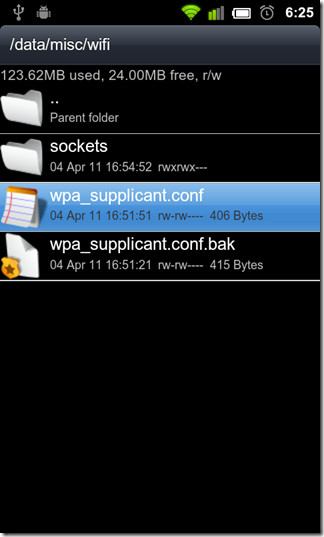
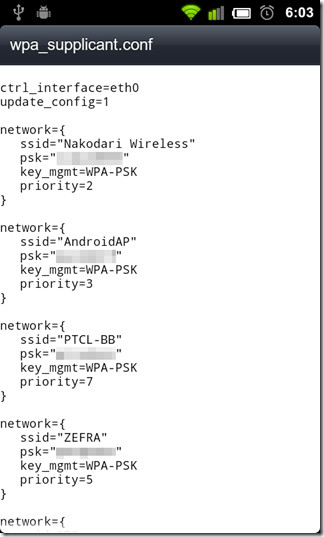
Amint az a fenti képernyőképen is látható, miután kinyitottamondta a konf fájl, akkor szinte minden olyan hozzáférési pontba be lehet lépni, amelyet valaha regisztráltak az Android-on. Csak annyit kell tennie, hogy megkeresi a szükséges hozzáférési pontot, jegyezze fel az alatt megjelenő jelszót, írja be a jelszó mezőbe, és máris jól megy. A fenti módszert sikeresen tesztelték a HTC Desire Z (CM7 futó) rendszeren. Remélhetőleg hamarosan bemutatunk egy alkalmazást, amely hajlamos automatikusan lekérni a hozzáférési pontjait a fájlból, kiegészítve jelszavakkal és más releváns beállításokkal, és összekapcsolja azokat a jelenlegi hozzáférési pontokkal azonos címekkel. Addig a kézi út a legjobb út!













Hozzászólások